一个简单的“photoshop”软件
ps自学入门完整教程
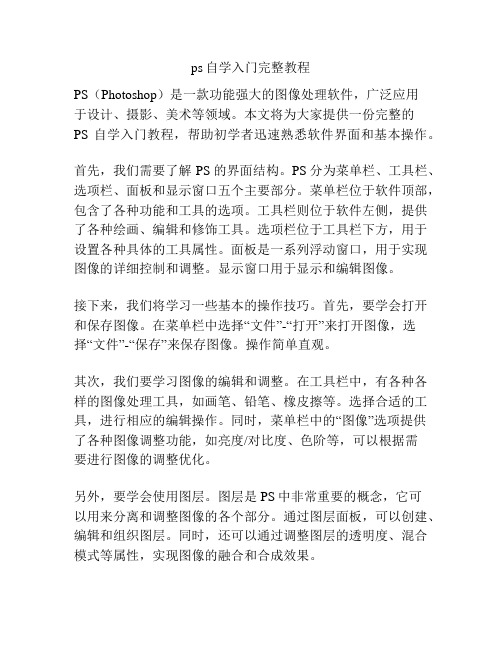
ps自学入门完整教程PS(Photoshop)是一款功能强大的图像处理软件,广泛应用于设计、摄影、美术等领域。
本文将为大家提供一份完整的PS自学入门教程,帮助初学者迅速熟悉软件界面和基本操作。
首先,我们需要了解PS的界面结构。
PS分为菜单栏、工具栏、选项栏、面板和显示窗口五个主要部分。
菜单栏位于软件顶部,包含了各种功能和工具的选项。
工具栏则位于软件左侧,提供了各种绘画、编辑和修饰工具。
选项栏位于工具栏下方,用于设置各种具体的工具属性。
面板是一系列浮动窗口,用于实现图像的详细控制和调整。
显示窗口用于显示和编辑图像。
接下来,我们将学习一些基本的操作技巧。
首先,要学会打开和保存图像。
在菜单栏中选择“文件”-“打开”来打开图像,选择“文件”-“保存”来保存图像。
操作简单直观。
其次,我们要学习图像的编辑和调整。
在工具栏中,有各种各样的图像处理工具,如画笔、铅笔、橡皮擦等。
选择合适的工具,进行相应的编辑操作。
同时,菜单栏中的“图像”选项提供了各种图像调整功能,如亮度/对比度、色阶等,可以根据需要进行图像的调整优化。
另外,要学会使用图层。
图层是PS中非常重要的概念,它可以用来分离和调整图像的各个部分。
通过图层面板,可以创建、编辑和组织图层。
同时,还可以通过调整图层的透明度、混合模式等属性,实现图像的融合和合成效果。
最后,要学会利用滤镜效果和文本编辑。
PS提供了众多的滤镜效果,可以为图像添加各种特殊的效果和风格。
菜单栏中的“滤镜”选项提供了各种滤镜效果的选择和调整。
同时,PS也支持在图像中添加文字,通过文本工具在图像上输入文字,并根据需要进行编辑和格式化。
这就是PS自学入门的完整教程。
通过学习和实践,我们可以掌握PS的基本操作技巧,从而能够进行图像的编辑、处理和优化。
当然,PS是一款非常复杂和强大的软件,我们只是完成了入门级别的学习。
要想更深入地了解和掌握PS,还需要进一步学习和实践。
祝愿大家在学习PS的过程中,能够取得良好的学习效果和图像处理能力的提升。
Photoshop软件的使用教程
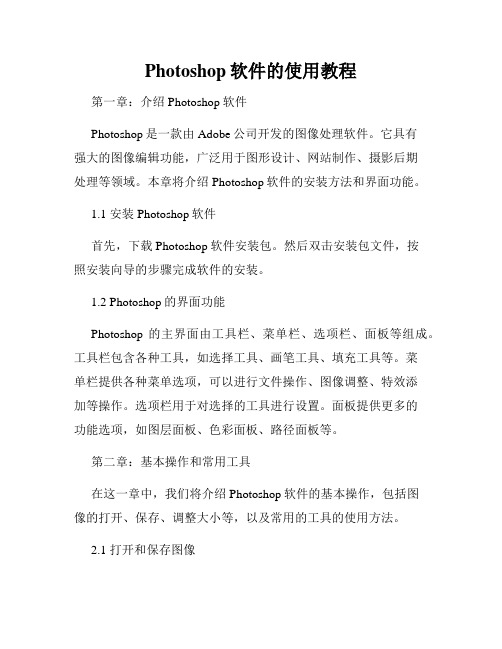
Photoshop软件的使用教程第一章:介绍Photoshop软件Photoshop是一款由Adobe公司开发的图像处理软件。
它具有强大的图像编辑功能,广泛用于图形设计、网站制作、摄影后期处理等领域。
本章将介绍Photoshop软件的安装方法和界面功能。
1.1 安装Photoshop软件首先,下载Photoshop软件安装包。
然后双击安装包文件,按照安装向导的步骤完成软件的安装。
1.2 Photoshop的界面功能Photoshop的主界面由工具栏、菜单栏、选项栏、面板等组成。
工具栏包含各种工具,如选择工具、画笔工具、填充工具等。
菜单栏提供各种菜单选项,可以进行文件操作、图像调整、特效添加等操作。
选项栏用于对选择的工具进行设置。
面板提供更多的功能选项,如图层面板、色彩面板、路径面板等。
第二章:基本操作和常用工具在这一章中,我们将介绍Photoshop软件的基本操作,包括图像的打开、保存、调整大小等,以及常用的工具的使用方法。
2.1 打开和保存图像要打开图像,可以点击菜单栏中的“文件”选项,选择“打开”,然后找到相应的图像文件并打开。
要保存已编辑的图像,可以点击菜单栏中的“文件”选项,选择“保存”或者“另存为”,选择保存的格式和路径。
2.2 图像的调整和变换Photoshop提供了丰富的图像调整和变换功能。
可以通过菜单栏中的“图像”选项进行图像大小的调整、旋转、翻转等操作。
还可以使用色彩校正工具对图像的亮度、对比度和颜色进行调整。
2.3 常用工具的使用Photoshop提供了众多的工具,下面介绍几个常用的工具及其使用方法:(1)选择工具:用于选择图像中的特定区域或对象。
可以通过矩形选框工具、椭圆选框工具、套索工具等选择合适的选择工具。
(2)画笔工具:用于绘制和涂鸦图像。
可以通过调整画笔的大小、硬度和不透明度来实现不同的绘画效果。
(3)文字工具:用于添加和编辑文字。
选择文字工具后,在图像上点击鼠标,输入要添加的文字,然后可以通过选项栏对文字样式进行调整。
ps新手入门教程(免费)

ps新手入门教程(免费)PS新手入门教程本教程将为PS新手提供一些简单的入门知识和技巧,帮助您迅速上手使用Photoshop软件。
以下是一些基本的步骤和技巧,供您参考。
1. 下载和安装首先,您需要从Adobe官方网站下载并安装最新版本的Adobe Photoshop软件。
按照提示完成安装过程,确保软件成功安装并可以正常运行。
2. 界面和工具栏打开Photoshop后,您将看到一个复杂的界面,但不用担心,我们将逐步了解每个部分的作用和功能。
在软件打开后,您将看到菜单栏、工具栏、选项栏和面板等组成的界面。
3. 文件处理在Photoshop中打开图像或创建新的项目非常简单。
可以使用菜单栏中的“文件”选项来打开现有的图像文件或创建新的项目。
选择“新建”来创建一个新的画布,然后设置画布的尺寸和分辨率。
4. 图层和图像编辑Photoshop中最重要的概念之一就是图层,它允许您对图像进行非破坏性的编辑。
通过在图层面板上创建新图层并使用选定的工具对其进行编辑,可以实现不同的效果和修改。
您还可以使用各种调整图层和滤镜来改变图像的外观和颜色。
5. 选择和变换选择工具允许您选择图像中的特定区域以进行编辑。
通过选择工具栏中的不同选项,例如矩形选择工具、椭圆选择工具或奇点选择工具,可以根据您的需求选择不同的形状。
变换工具可以让您调整、旋转、缩放和倾斜选定的图像或图层。
您可以通过选择变换工具并拖动选定边缘或角落来进行调整。
6. 文本处理Photoshop不仅可以处理图像,还可以处理文本。
通过选择文本工具,您可以在图像中添加文本框,并选择字体、大小、颜色等属性。
您还可以对文本进行编辑、变换和样式化。
7. 图像保存和输出一旦您完成了对图像的编辑和修改,可以选择“文件”选项中的“保存”或“另存为”来保存您的工作。
根据您的需求选择适当的文件格式,并指定保存的路径。
如果您希望将图像用于打印或在Web上使用,您可以调整图像的分辨率和格式以获得最佳效果。
Adobe Photoshop软件基本工具及其用法介绍

Adobe Photoshop软件基本工具及其用法介绍随着摄影和图像处理在现代社会的普及,Adobe Photoshop成为了一款广泛应用的图像编辑软件。
无论是专业摄影师还是普通用户,掌握Photoshop的基本工具,都能够大大提升图像编辑的效果和创意。
本文将介绍Adobe Photoshop的一些基本工具及其用法,帮助读者更好地使用和理解该软件。
1. 选框工具选框工具是Photoshop中最基础也是最重要的工具之一。
它包括矩形选框工具、椭圆选框工具和套索工具等。
通过选框工具可以选择图像中的特定区域,进行后续的编辑和处理。
选框工具的使用非常简单,只需点击并拖动鼠标,在图像上创建出想要选中的区域即可。
2. 画笔工具画笔工具是Photoshop中用于绘制和涂鸦的主要工具之一。
通过调整画笔的尺寸、硬度和颜色等属性,可以创建各种各样的图案和效果。
画笔工具还支持不同的绘制模式,如普通、混合、橡皮等。
绘制时,可以使用鼠标或者绘图板来控制画笔的运动。
3. 橡皮工具橡皮工具用于擦除图像中的特定部分,使其变为透明或背景色。
橡皮工具有不同的模式,如普通、背景橡皮、魔棒橡皮等。
通过调整橡皮的硬度和大小,可以在图像上精确擦除需要的部分。
此外,橡皮工具还可与画笔工具配合使用,实现更多的特效和创意效果。
4. 渐变工具渐变工具可以创建平滑过渡的色彩效果,使图像看起来更加生动和丰富。
通过选择合适的颜色和渐变模式,可以在图像中添加渐变效果,如线性、径向、角度等。
渐变工具还支持调整渐变的透明度和颜色分布,以获得更加个性化的效果。
5. 文字工具文字工具是Photoshop中用于添加文字的工具。
通过选择文字工具,点击并拖动鼠标在图像上创建一个文本框,然后输入文字即可。
文字工具支持不同的字体、大小和颜色等属性的调整。
同时,还可以对文本进行排版、对齐和样式设置,以满足不同的设计需求。
6. 模糊工具模糊工具可以对图像进行模糊处理,实现光圈效果、镜头运动效果等。
photoshop软件介绍
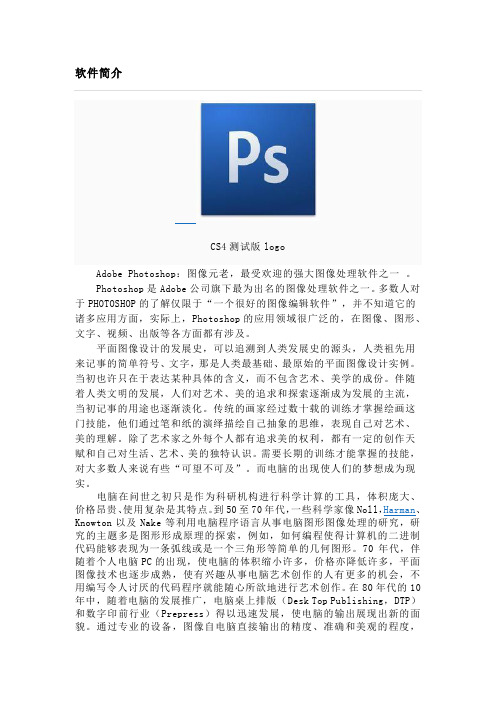
CS4测试版logoAdobe Photoshop:图像元老,最受欢迎的强大图像处理软件之一。
Photoshop是Adobe公司旗下最为出名的图像处理软件之一。
多数人对于PHOTOSHOP的了解仅限于“一个很好的图像编辑软件”,并不知道它的诸多应用方面,实际上,Photoshop的应用领域很广泛的,在图像、图形、文字、视频、出版等各方面都有涉及。
平面图像设计的发展史,可以追溯到人类发展史的源头,人类祖先用来记事的简单符号、文字,那是人类最基础、最原始的平面图像设计实例。
当初也许只在于表达某种具体的含义,而不包含艺术、美学的成份。
伴随着人类文明的发展,人们对艺术、美的追求和探索逐渐成为发展的主流,当初记事的用途也逐渐淡化。
传统的画家经过数十载的训练才掌握绘画这门技能,他们通过笔和纸的演绎描绘自己抽象的思维,表现自己对艺术、美的理解。
除了艺术家之外每个人都有追求美的权利,都有一定的创作天赋和自己对生活、艺术、美的独特认识。
需要长期的训练才能掌握的技能,对大多数人来说有些“可望不可及”。
而电脑的出现使人们的梦想成为现实。
电脑在问世之初只是作为科研机构进行科学计算的工具,体积庞大、价格昂贵、使用复杂是其特点。
到50至70年代,一些科学家像Noll,Harman、Knowton以及Nake等利用电脑程序语言从事电脑图形图像处理的研究,研究的主题多是图形形成原理的探索,例如,如何编程使得计算机的二进制代码能够表现为一条弧线或是一个三角形等简单的几何图形。
70年代,伴随着个人电脑PC的出现,使电脑的体积缩小许多,价格亦降低许多,平面图像技术也逐步成熟,使有兴趣从事电脑艺术创作的人有更多的机会,不用编写令人讨厌的代码程序就能随心所欲地进行艺术创作。
在80年代的10年中,随着电脑的发展推广,电脑桌上排版(Desk Top Publishing,DTP)和数字印前行业(Prepress)得以迅速发展,使电脑的输出展现出新的面貌。
第1章 Photoshop cs3简介

“CMYK模式”,CMYK颜色模式以打印在纸张 上的油墨的光线吸收特性为理论基础,是一种 印刷所使用的模式,由分色印刷时所使用的纯 青色(C)、洋红(M)、黄色(Y)和黑色(K)4种颜色 组成。由于这4种颜色能够通过合成得到可以吸 收所有颜色的黑色,因此使用CMYK生成颜色的 模式也被称为减色模式。
1.7 初识使用Photoshop cs3进行图像设计
在 Photoshop cs3中打开图像,选取“文 件”→“打开”
1.7 初识使用Photoshop cs3进行图像设计
起用图层蒙版,使用图层蒙版以便只选择和显示 要使用的图像部分,而不改变图像。
1.7 初识使用Photoshop cs3进行图像设计
1.1 初识Photoshop cs3
1.1 初识Photoshop cs3
Photoshop是世界级的图像设计与制作软件, 使用Photoshop可以对已有的图片进行编辑设计 处理,包括海报、招贴、包装设计、效果图处理、 宣传册的制作、数码照片处理、界面设计等。 Photoshop支持多种图像格式、多种颜色模 式、分层处理功能,可以利用软件各种功能制作 各种艺术效果及绘画效果。
1.7 初识使用Photoshop cs3进行图像设计
创建一个新的色阶调整 图层,选取“图 层”→“新建调整图 层”→“色阶”,然后 在“新建图层”对话框 中点按“确定”。我们 将在调整图层中进行色 调校准,而不是直接在 图像上处理。
1.7 初识使用Photoshop cs3进行图像设计
评估图像直方图,“色阶”对话框中心的直方图 通过以图形方式表示每个浓度级别的像素数量, 从而显示了图像中像素的分布方式。
1.2 Photoshop cs3应用领域
1.3 Photoshop cs3的启动与退出
ps软件使用说明

AdobePhotoshop是目前最流行的平面设计软件之一。
可以说,只要你接触平面设计,那么无论早晚,你都要和它打交道。
关于Photoshop,要说的实在太多太多,但不论你想让它成为你的左膀右臂,或者仅仅是用它来做一些最基础的图像处理工作,那么下面的10件事都是你一定要知道的,无论你是个初学者或是已经对它有了一定的了解。
1.快捷键的使用:这是Photoshop基础中的基础,却也是提高工作效率的最佳方法。
快捷键的使用,使你可以将精力更好的集中在你的作品而不是工具面板上。
一旦你能够熟练的使用快捷键,你就可以使用全屏的工作方式,省却了不必要的面板位置,使视野更开阔,最大限度的利用屏幕空间;一些简单的命令可以用键盘来完成,不必分心在工具的选择上,哪怕它只占用了极少的时间,但我们更希望在工作时不被打断。
注意:你应该尽量多使用快捷键,下面的这些快捷键是提高效率的好帮手,但不知为什么很多书中都一带而过,甚至没有提及,请一定要牢牢记住。
Ctrl+J:复制当前图层到一个新层;J:切换到喷枪工具;M:切换到选框工具;[]:在当前工具为画笔模式时(包括喷枪、画笔、铅笔、仿制图章历史画笔、橡皮及模糊和加深等工具),依次增减笔头大小;Shift+BackSpace:调出填充对话框。
一开始,你可能无法记住所有的快捷键,可以使用Photoshop的工具提示来帮助你。
方法是打开编辑>预置>常规,选择“显示工具提示”。
这样,当你把鼠标移动到工具面板上时,工具名称和其快捷键就会出现,直到你移走鼠标才会消失。
2.无接缝贴图:无论是对3D图像或是网页的制作,无接缝贴图都是很重要的,我们可以在Photoshop中轻易的完成。
定制好你的图像后,运行滤镜>其它>位移,在水平和垂直方向上位移,一般设置位移量为图像大小的一半,最重要的是将未定义区域设为折回。
在完成位移之后,用橡皮图章工具在图像的拼合处涂抹,消除接缝,然后将图像定义为图案。
Adobe Photoshop软件的全面使用教程

Adobe Photoshop软件的全面使用教程摄影师和设计师们常常会用到Adobe Photoshop软件来对照片进行处理和编辑。
这个强大的工具提供了许多功能和特效,让用户能够完全掌控图像的各个方面。
在本文中,我们将为您提供一个全面的Adobe Photoshop软件使用教程,帮助您发挥其最大潜力。
一、了解主界面打开Adobe Photoshop软件,您会看到一个复杂的主界面。
虽然刚开始有些令人困惑,但是通过熟悉和了解各个工具和面板,您将能够更好地使用它。
首先是工具栏,它位于屏幕左侧。
这些工具包括选择工具,画笔工具,修复工具等,用于不同的操作和编辑任务。
单击并按住一个工具,您将看到其他相关工具的选项。
右侧是面板集合,包括调整面板,图层面板,色彩面板等。
这些面板提供了许多选项和设置,可帮助您对图像进行调整和编辑。
二、基本图像编辑在了解主界面之后,让我们开始进行基本的图像编辑。
1. 裁剪和旋转:选择裁剪工具,然后拖动鼠标来选择您想要保留的区域。
按下回车键即可完成裁剪。
要旋转图像,选择旋转工具,然后拖动鼠标。
2. 色彩和亮度调整:在调整面板中,您可以找到诸如亮度、对比度、饱和度和色调等选项。
通过微调这些选项,您可以改变图像的整体外观。
3. 智能修复:如果在图像中有一些不需要的物体或缺陷,您可以使用智能修复工具来隐藏它们。
选择该工具,然后在图像上绘制一个选择框,软件会自动根据周围区域进行修复。
三、高级图像处理除了基本的编辑功能外,Adobe Photoshop还提供了许多高级的图像处理工具和特效,让您的照片更出彩。
1. 图层和蒙版:图层功能是Photoshop的核心之一。
它允许您将不同的元素叠加在一起,以创建复杂的效果。
通过使用蒙版功能,您可以精确地控制图层的可见性。
2. 滤镜效果:在滤镜菜单下,您将找到各种各样的滤镜效果,如模糊、锐化、扭曲和艺术效果。
这些滤镜可以帮助您添加不同的风格和纹理。
3. 文字和形状:使用文本工具可以在图像中添加标题和文字。
- 1、下载文档前请自行甄别文档内容的完整性,平台不提供额外的编辑、内容补充、找答案等附加服务。
- 2、"仅部分预览"的文档,不可在线预览部分如存在完整性等问题,可反馈申请退款(可完整预览的文档不适用该条件!)。
- 3、如文档侵犯您的权益,请联系客服反馈,我们会尽快为您处理(人工客服工作时间:9:00-18:30)。
一个简单的“photoshop”软件
一、课程设计课题
做一个简单的“photoshop”软件利用VC++实现软件框架:有操作菜单、能显示某项操作前后的图像。
查找相关算法,至少实现3种功能,比如:灰度增强、直方图显示、浮雕等等。
二、课程设计目的
1.进一步熟悉VC++6.0的MFC编程,熟悉利用CDIB类。
进一步巩固数字图像处理的
基本概念、理论、分析方法和实现方法;
2.结合数字图像处理的理论知识,结合实际,更好培训实践技能,增强应用VC++编
写数字图像处理的应用程序及分析、解决实际问题的能力;
3.能够针对实践过程的问题,提出有效方案并予以解决,尝试将所学的内容解决实际工
程问题,培养学生的工程实践能力,提高工科学生的就业能力。
三、设计内容
步骤及分析:
1.通过网络和图书馆搜索有关图像处理的资料,并学习有关MFC图像处理的
内容
2.确定方案,开始编写实验代码和调试
3.细化代码,运行程序
确定要实现图像处理的算法,如直方图均衡化,浮雕等的算法。
直方图就是在某一灰度级的象素个数占整幅图像的象素比h=nj/N,其中nj是灰度级在j的象素数,N是总象素数,扫描整幅图像得出的h的离散序列就是图像的直方图,h求和必然=1,所以直方图可以看成是象素对于灰度的概率分布函数。
直方图均衡化算法分为三个步骤,第一步是统计直方图每个灰度级出现的次数,第二步是累计归一化的直方图,第三步是计算新的像素值。
对于彩色的图片来说,直方图均衡化一般不能直接对R、G、B三个分量分别进行上述的操作,而要将RGB转换成HSV来对V分量进行直方图均衡化的操作。
浮雕效果就是将图像的变化部分突出显示,颜色相同部分淡化处理,使图像出现浮雕效果。
实现图像浮雕效果的一般原理是,将图像上每个像素点与其对角线的像素点形成差值,使相似颜色值淡化,不同颜色值突出,从而产生纵深感,达到浮雕的效果,具体的做法是用处于对角线的2个像素值相减,再加上一个背景常数,一般为128而成。
这样颜色变化大的地方色彩就明显,颜色变化小的地方因为差值几乎为零则成黑色。
主要代码分析:
直方图均衡化:
int i,j,k,max=0,min=0;
int n[256]={0};//n[i]灰度值为i的像素的个数
float p[256]={0.0};//p[i]灰度为i的像素个数的归一化
float c[256]={0.0};//c[i]灰度为i的像素个数的累积归一化
for(i=0;i<nh;i++)//统计直方图每个灰度级出现的次数
{ for(j=0;j<nw;j++)
{ k=m_dib.m_pdata[i*nw+j];
n[k]++;
}
}
for(i=0;i<256;i++)//归一化直方图
{ p[i]=(float)n[i]/(nw*nh);
}
for(i=0;i<256;i++)//累积归一化直方图
for(j=0;j<=i;j++)
{ c[i]+=p[j];
}
for(i=0;i<nh;i++)//找出像素的最大值和最小值
{ for(j=0;j<nw;j++)
{ if(max<=m_dib.m_pdata[i*nw+j])max=m_dib.m_pdata[i*nw+j];
if(min>=m_dib.m_pdata[i*nw+j])min=m_dib.m_pdata[i*nw+j];
}
}
for(i=0;i<nh;i++)//直方图均衡化
{ for(j=0;j<nw;j++)
{ m_dib.m_pdata[i*nw+j]=c[m_dib.m_pdata[i*nw+j]]*(max-min)+min+0.5;
}
}
m_dib.UpdateData();//将修改的m_pdata的数据赋值给m_pDIBData,显示修改的结果Invalidate();//刷新屏幕
}
浮雕:
int i,j;
for(i=0;i<nh;i++)
for(j=(nw-1);j>=0;j--)
{
m_dib.m_pdata[i*nw+j]-=m_dib.m_pdata[(i+1)*nw+j-1];
}
m_dib.UpdateData();//将修改的m_pdata的数据赋值给m_pDIBData,显示修改的结果Invalidate(); //刷新屏幕
}
向上平移:
int i,j;
int offset=5;//偏移量
for(i=(nh-1);i>offset;i--)
for(j=0;j<nw;j++)
{ m_dib.m_pdata[i*nw+j]=m_dib.m_pdata[i*nw+j-offset*nw];
}
for(i=offset;i>=0;i--)
for(j=0;j<nw;j++)
{
m_dib.m_pdata[i*nw+j]=255;
}
m_dib.UpdateData();//将修改的m_pdata的数据赋值给m_pDIBData,显示修改的结果//刷新屏幕
Invalidate();
}
向下平移:
int i,j;
int offset=5;//偏移量
for(i=0;i<(nh-offset);i++)
for(j=0;j<nw;j++)
{ m_dib.m_pdata[i*nw+j]=m_dib.m_pdata[i*nw+j+offset*nw];
}
for(i=(nh-offset);i<nh;i++)
for(j=0;j<nw;j++)
{
m_dib.m_pdata[i*nw+j]=255;
}
m_dib.UpdateData();//将修改的m_pdata的数据赋值给m_pDIBData,显示修改的结果Invalidate();//刷新屏幕
}
四、实验结果
原图经Photoshop浮雕处理的图像使用VC++实现浮雕的效果
原图经Photoshop均衡化效果使用VC++实现均衡化的效果实现图像浮雕效果的具体的做法是用处于对角线的2个像素值相减,再加上一个背景常数,一般为128而成。
这种算法的特点是简单快捷,缺点是不能调节图像浮雕效果的角度和深度。
用Photoshop实现图像浮雕效果,可以任意调节浮雕角度和深度(2个像素点的距离),还可以
调整浮雕像素差值的数量。
由此效果图可以知道,使用VC++实现浮雕的效果要比经Photoshop 浮雕处理的图像要差。
效果的实现还有图像本身质量的影响。
经过算法均衡化的图片,最亮的像素值总是255,因为最后一级色阶(255)的百分位一定是100%。
而最暗的是由色阶0的数量决定的,像素值不一定是0。
Photoshop通过对比度拉伸的方法使最暗的像素值变为0,其它像素也相应变暗,最亮的像素保持255不变。
灰度图使用VC++实现均衡化的效果则和经Photoshop均衡化效果相差不远。
经Photoshop对比度拉伸后的效果可能会比算法稍显偏暗。
五、设计心得体会
这次的课程设计也使我意识到了理论与实践相结合的重要作用,学习到知识应该应用到实践中。
我进一步熟悉VC++6.0的MFC编程,熟悉利用CDIB类。
学习了数字图像处理一些基本的原理、算法设计、分析方法和实现方法。
在调试设计的过程中,也意识到了该设计存在的不足:首先是学习方式的迟缓,由于是采用逐次学习,使得学习的时间变得比较长,如果学习的模板很多,就花费更多的时间。
六、参考文献
网络资料:直方图均衡化图像增强算法,百度百科,利用VC实现图像的特殊显示效果(浮雕等效果)
数字图像处理第二版岗顶萨斯。
